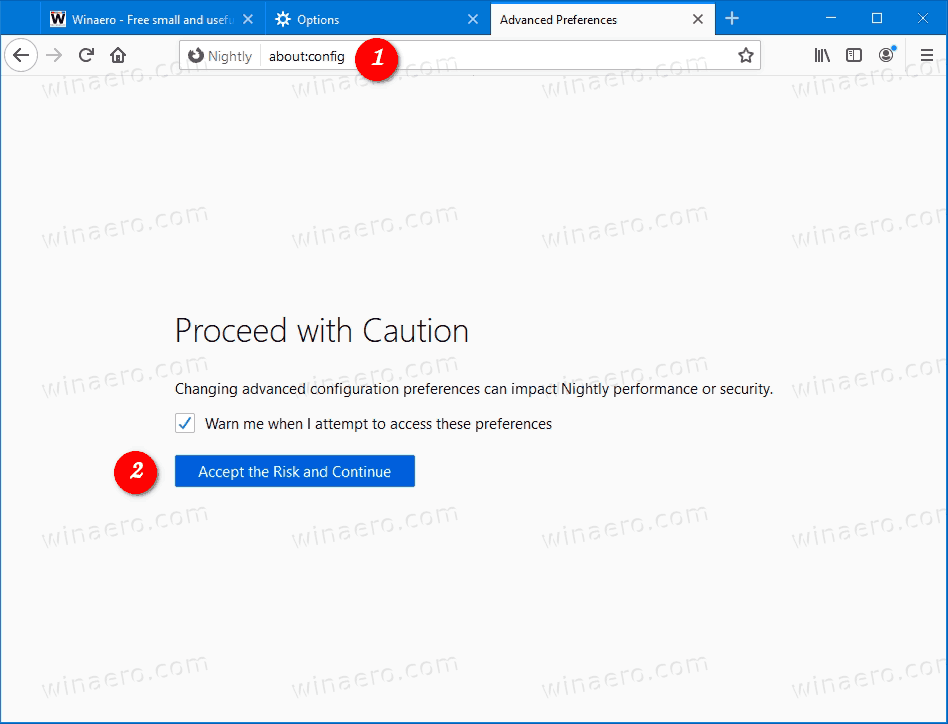मोज़िला फ़ायरफ़ॉक्स में पेज प्रिंट प्रीव्यू डायलॉग को अपडेट करने वाला है। उपयुक्त परिवर्तन पहले से ही ब्राउज़र के एक रक्तस्रावी किनारे संस्करण नाइटली में उतरा है।
विज्ञापन
साउंडक्लाउड से संगीत कैसे डाउनलोड करें
फ़ायरफ़ॉक्स 81 में शुरू, ब्राउज़र पेज प्रिंट पूर्वावलोकन को एक नए फ्लाईआउट में प्रस्तुत करेगा, जो सही साइडबार में सभी मुद्रण विकल्प प्रदान करता है, और पृष्ठ का पूर्वावलोकन जो बाकी संवाद लेता है।

यह निम्नलिखित विकल्प प्रदान करता है:
- गंतव्य प्रिंटर का चयन करें
- प्रतियों की संख्या।
- पेज ओरिएंटेशन, पोर्ट्रेट या लैंडस्केप सेट करें।
- पेज स्केल बदलें।
- हेडर और फुटर के मुद्रण को सक्षम या अक्षम करें।
- पृष्ठभूमि की छपाई को सक्षम या अक्षम करें।
- सिस्टम प्रिंट संवाद खोलने के लिए एक लिंक।
इसलिए, यदि आप नई सुविधा का प्रयास करने जा रहे हैं, तो आपको इसकी आवश्यकता है रात में फ़ायरफ़ॉक्स प्राप्त करें । अब तक, ब्राउज़र का नाइटली चैनल फ़ायरफ़ॉक्स 81 का प्रतिनिधित्व करता है।
तुलना के लिए, प्रिंट पूर्वावलोकन संवाद का वर्तमान संस्करण एक नई विंडो में दिखाई देता है, जहां विंडो के शीर्ष पर टूलबार में विकल्प व्यवस्थित होते हैं। यहाँ है कि यह कैसा दिखता है।

जैसा कि नया संवाद कार्य-प्रगति पर है, मोज़िला ने नए को अक्षम करने और ऊपर दिखाए गए वर्तमान को पुनर्स्थापित करने के लिए एक विकल्प जोड़ा है। इसे इस प्रकार किया जा सकता है।
अगर फिर गूगल शीट में बयान
फ़ायरफ़ॉक्स 81 नाइटली में नए प्रिंट संवाद को अक्षम करें
- फ़ायरफ़ॉक्स ब्राउज़र खोलें।
- दर्ज
about: configपता बार में, और अपने इरादे की पुष्टि करें।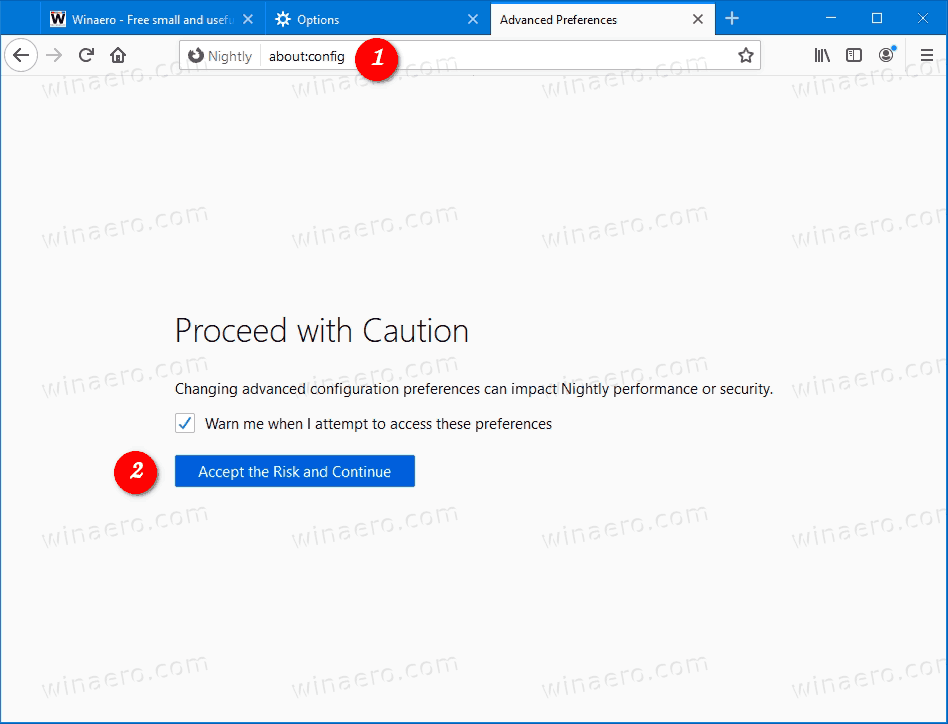
- प्रकार
print.tab_modal.enabledखोज बॉक्स में। - ठीक
print.tab_modal.enabledके लिए विकल्पअसत्य।
आप कर चुके हैं। बाद में नए प्रिंट पूर्वावलोकन UI को पुनर्स्थापित करने के लिए, आपको ऊपर सेट करने की आवश्यकता हैprint.tab_modal.enabledके लिए विकल्पसच। कुछ महीनों में यह फ़ायरफ़ॉक्स ब्राउज़र के स्थिर संस्करण तक पहुंच जाना चाहिए।
मोज़िला नाइटली उपयोगकर्ताओं के लिए लगातार सुधार कर रहा है। हाल ही में, कंपनी ने एक उपयोगी जोड़ा है रात्रिकालीन प्रयोग पृष्ठ, और करने की क्षमता स्टार्टअप कैश को साफ़ करें फ़ायरफ़ॉक्स में स्टार्टअप मुद्दों को हल करने के लिए।
करने के लिए धन्यवाद Techdows टिप के लिए।